Labojiet AMD Radeon WattMan avāriju operētājsistēmā Windows 10
Miscellanea / / June 09, 2022
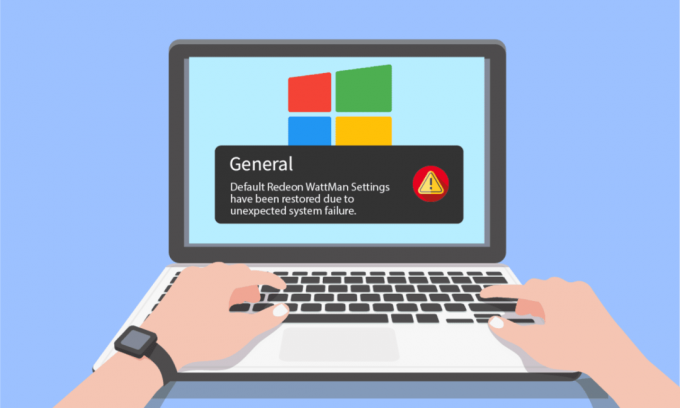
Vairāki datoru lietotāji ir sūdzējušies par Radeon WattMan avāriju, kas pēkšņi notika viņu datorā. Šai kļūdai var būt daudz dažādu iemeslu, kāpēc tā tiek parādīta datorā, kurā ir instalēta AMD Radeon grafika. Ja arī vēlaties novērst šo negaidīto kļūdu, turpiniet lasīt šo rakstu līdz beigām. Jūs uzzināsit par to, kas ir Radeon WattMan un par veidiem, kā detalizēti novērst Radeon WattMan noklusējuma kļūdu. Tātad, turpiniet lasīt, lai novērstu AMD WattMan avārijas problēmu.
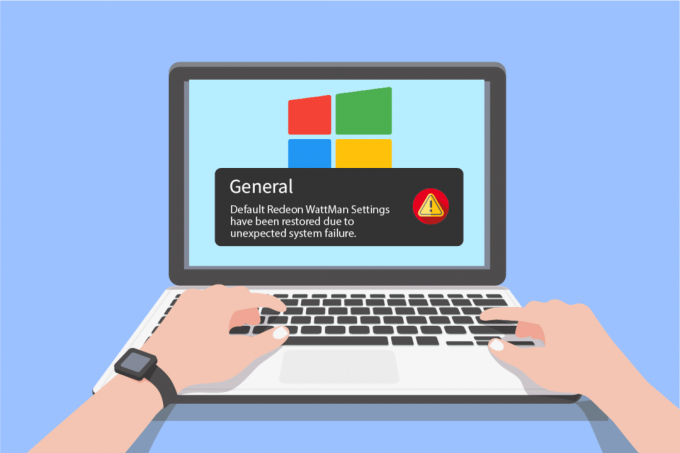
Saturs
- Kā novērst AMD Radeon WattMan avāriju operētājsistēmā Windows 10
- 1. metode: atspējojiet ātro palaišanu
- 2. metode: atkārtoti instalējiet grafikas draiverus
- 3. metode: nepārspīlējiet GPU
- 4. metode: labojiet sistēmas failus
- 5. metode: atinstalējiet overclocking programmas
- 6. metode: mainiet grafikas karti
Kā novērst AMD Radeon WattMan avāriju operētājsistēmā Windows 10
Tātad, jūs varētu jautāt, kas ir Radeon WattMan? Radeon WattMan ir AMD jaudas pārvaldības utilīta, kas kontrolē dzinēja un atmiņas pulksteņus, ventilatora ātrumu, GPU spriegumu un temperatūru. To izmanto, lai nodrošinātu datora pārspīlēšanas funkcijas. Un tas ir arī slavens ar precizitāti, ko tas parāda virstaktēšanas noteikumos. Tāpēc pirms jebkādiem jautājumiem, ļaujiet mums vispirms noskaidrot iemeslus, kāpēc šī Radeon WattMan avārija notiks jūsu datorā.
- Iespējota ātrās palaišanas funkcija
- Bojāti sistēmas faili
- Pārspīlēts GPU
- Ar grafikas draiveri saistītas problēmas
- Bojāta grafiskā karte
Šie ir daži no iemesliem, kādēļ jūs saskaraties ar minēto problēmu savā datorā. Tagad pāriesim pie metodēm, kas izskaidro, kā novērst problēmu.
1. metode: atspējojiet ātro palaišanu
Ja jūsu datorā ir iespējota ātrās palaišanas opcija, iespējams, jūsu dators ar ātro sāknēšanu neielādē grafikas draiveri pareizi. Tas rada grafikas draivera problēmas un var izraisīt Radeon WattMan avāriju. Lai labotu šo kļūdu, jums tas būs jādara atspējojiet ātrās palaišanas funkciju lai datorā pareizi ielādētu grafikas draiverus. Pēc šīs funkcijas atspējošanas varat nekavējoties atrisināt AMD WattMan avārijas problēmu.
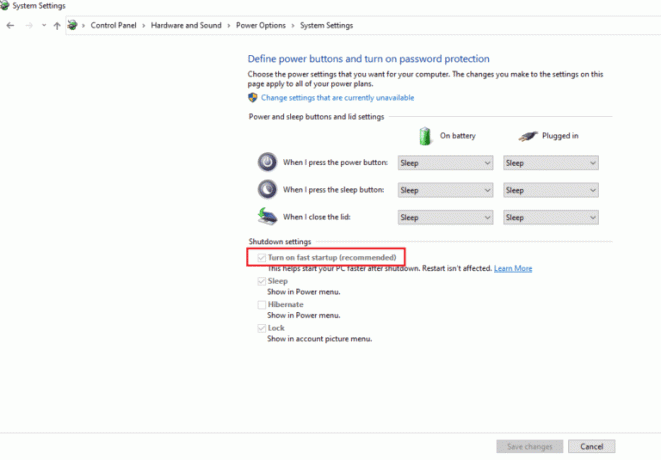
2. metode: atkārtoti instalējiet grafikas draiverus
Ja datorā esat atspējojis ātrās palaišanas opciju, bet joprojām saskaras ar Radeon WattMan iestatījumiem, kas ir atjaunoti neparedzētas sistēmas kļūmes dēļ, mēģiniet instalēt jaunāko grafikas draiveri. Šī metode aizstās vecos un bojātos grafikas draiverus ar tiem, kuriem ir jauna versija. Veiciet tālāk norādītās darbības, lai to pašu izdarītu savā datorā un novērstu Radeon WattMan avārijas problēmu.
1. Tips Ierīču pārvaldnieks Windows meklēšanas joslā un noklikšķiniet uz Atvērt opciju, kā parādīts attēlā.
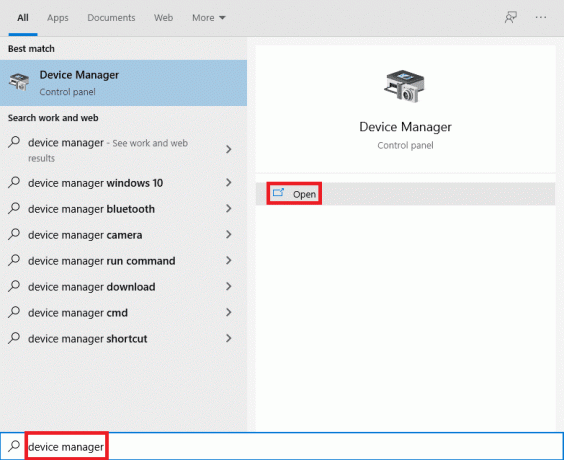
2. Noklikšķiniet uz Displeja adapteri iespēja to paplašināt.

3. Ar peles labo pogu noklikšķiniet uz vēlamā grafikašoferis un noklikšķiniet uz Atinstalējiet ierīci.

3. Atzīmējiet izvēles rūtiņu Izdzēsiet šīs ierīces draivera programmatūru un noklikšķiniet Atinstalējiet no apstiprinājuma uznirstošā loga.
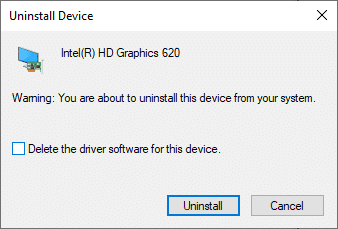
4. Tagad apmeklējiet AMD atbalsta lapa lai atrastu un lejupielādētu grafikas draiverus.
5. Izvēlieties pareizs grafikas draiveris savai ierīcei no saraksta, kā parādīts zemāk, un noklikšķiniet uz IESNIEGT.

6. Noklikšķiniet uz piemērota OS ierīces, kurā lejupielādēsit draiverus.

7. Noklikšķiniet uz LEJUPIELĀDĒT iespēja sākt lejupielādes procesu.
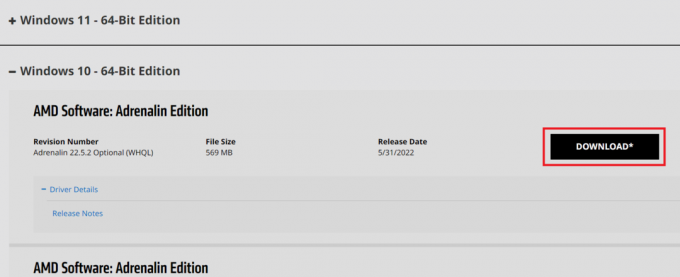
8. Seko ekrānā redzamās instrukcijas lai instalētu draiveri. Pēc tam pārbaudiet, vai Radeon WattMan avārijas kļūda ir novērsta.
Lasi arī:Labojiet trūkstošo AMD Catalyst Control Center
3. metode: nepārspīlējiet GPU
Ja grafikas frekvence jūsu datorā palielinās virs ražotāja noteiktā ieteicamā ierobežojuma, var parādīties Radeon WattMan avārijas kļūda. Lai gan tas nodrošina datora veiktspējas pieaugumu, šī pārspīlēšana var izraisīt arī problēmas un kļūdas, ar kurām lielākā daļa lietotāju nevēlas saskarties. Tāpēc ir ieteicams nepārspīlēt datora GPU, lai izvairītos no kļūdām, piemēram, neparedzētas sistēmas kļūmes dēļ atjaunoti Radeon WattMan iestatījumi.
4. metode: labojiet sistēmas failus
Dažreiz, ja sistēmas faili ir bojāti un nedarbojas pareizi, šī Radeon WattMan avārijas kļūda var rasties datorā, kuram ir AMD Radeon grafikas karte. Šo kļūdu var novērst, labojot failus, izmantojot DISM rīkus vai komandu SFC scan now. Izpildiet mūsu ceļvedi Kā labot sistēmas failus operētājsistēmā Windows 10 lai labotu bojātos sistēmas failus un novērstu noklusējuma Radeon WattMan kļūdu.
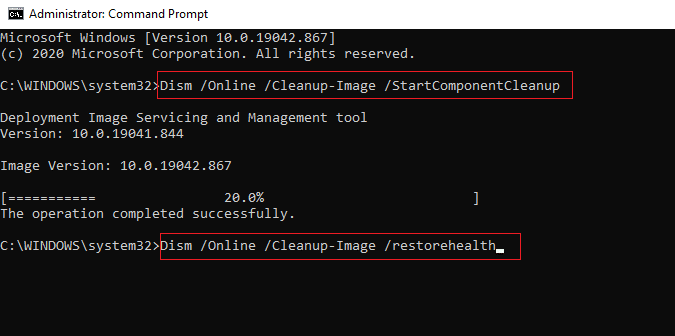
Lasi arī:Izlabojiet AMD kļūdu. Windows nevar atrast Bin64 –Installmanagerapp.exe
5. metode: atinstalējiet overclocking programmas
Tā kā mēs zinām, ka Radeon WattMan ir virstaktēšanas rīks, tas acīmredzami nedarbojas labi ar dažiem citiem pārspīlēšanas rīkiem jūsu datorā. Veiciet tālāk norādītās darbības, lai atinstalētu citu overclocking programmu un novērstu minēto kļūdu.
1. Nospiediet Windows atslēga, tips Vadības panelis un noklikšķiniet uz Atvērt.

2. Iestatīt Skatīt kā > Kategorija no augšējā labā stūra. Noklikšķiniet uz Atinstalējiet programmu opcija no Programmas sadaļā.

3. Instalēto programmu sarakstā atrodiet pārspīlēšanas programma un ar peles labo pogu noklikšķiniet uz tā.
4. Noklikšķiniet uz Atinstalēt opciju un apstipriniet uznirstošo logu.

5. Seko ekrānā redzamās instrukcijas lai no datora atinstalētu vēlamās pārspīlēšanas programmas.
6. Visbeidzot, restartējiet datoru lai pārbaudītu, vai noklusējuma Radeon WattMan kļūda ir novērsta.
6. metode: mainiet grafikas karti
Ja neviena no iepriekšminētajām metodēm nav palīdzējusi atrisināt AMD WattMan avārijas kļūdu, varat apsvērt iespēju mainīt datora grafikas karti. Varat arī izmantot iekšējo grafisko karti, ja jūsu datoram ir Intel procesors. Tas var novērst problēmu jūsu vietā un atrisināt arī citas nezināmas grafikas problēmas.
Ieteicams:
- Labojiet Warframe kļūdu 10054 operētājsistēmā Windows 10
- Novērsiet Nexus Mod Manager problēmu, kas radās instalēšanas laikā
- Izlabojiet Battlefront 2 peli, kas nedarbojas operētājsistēmā Windows 10
- Labojiet operētājsistēmā Windows 10 trūkstošo NVIDIA vadības paneli
Mēs ceram, ka jūs sapratāt metodes, kā atrisināt problēmu Radeon WattMan avārija problēma jūsu Windows datorā. Varat darīt mums zināmus visus jautājumus par šo rakstu vai ieteikumus par jebkuru citu tēmu, par kuru vēlaties, lai mēs izveidotu rakstu. Nometiet tos tālāk esošajā komentāru sadaļā, lai mēs to uzzinātu.



